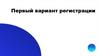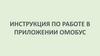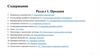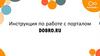Похожие презентации:
Инструкция по конфигурации RET
1.
После инсталляции антенн и RET-ов нужно записать соответствиесерийного номера устройства и сектора, на антенну которого оно установлено
2.
Подключенные RET-ы определяются автоматически после включения/ресета базовой станциии появляются под соответствующим радиомодулем (в нашем случае FXED)
3.
Кликнуть на изображении RET-а и сверитьотображаемый серийный номер с записанными при
инсталляции, чтобы определить к какому сектору
базовой станции нужно привязать этот RET.
Кликнуть на ссылку “Edit RET X parameters…”
Откроется страница “Parameters” с уже выбранным
RET-ом для которого нужно сделать привязку к ANTL.
4.
Нажать на символ добавления новогообъекта справа.
Появится новая строчка с выпадающим
меню, в котором нужно выбрать
“List of references to antenna lines”
Вписать значение для ANTL в соответствии
с типом радиомодуля и номером сектора
на основании файла ANTLs.xlsx
Нажать “Validate” и “Activate”
5.
Проверить правильность привязки RET-a можно на странице “Site Management”.При наведении курсора на RET привязанные к нему порты радиомодуля подсвечиваются оранжевым цветом
6.
Если на сайте устанавливаются новые RET-ы нужно загрузить на них конфигурационный файл,сделать калибровку и выставить угол наклона антенны
На странице “Site management” выбрать RET и кликнуть на нём
Перейти по ссылке “Edit RET X parameters”
Кликнуть на значке + справа и
в появившейся строке выбрать
“Configuration file for RET”
7.
Кликнуть на иконке выбора файлаВыбрать конфигурационный файл соответствующий типу антенны
Значение параметра “Trigger to send configuration file to RET” поменяется с “false” на “true”
(если такого объекта нет, его можно создать, кликнув на +).
Нажать “Validate” и “Activate” чтобы отправить файл в RET.
8.
Для калибровки RET можно выбрать на странице “Site Management” или на странице “Properties”Затем выбрать значение “true” для параметра “Trigger to calibrate RET” и нажать “Validate” и”Activate”
После завершения калибровки нужно выставить угол наклона антенны (параметр ‘Tilt angle”)
9.
• Перейти на страницу “Parameters”• Выбрать “MGMNT” в выпадающем меню в столбце
“Object”
• Нажать на символ добавления нового объекта (“Add
managed object”) справа. Откроется новое окно.
• В столбце “Object” выбрать “EACA” из
выпадающего меню.
• Заполнить все пункты, помеченные
звёздочкой (значения “FSM-1” в пункте
“Module Id” и “true” в пункте “In use” не
меняются, остальные зависят от типа
заводимой аварии).
• Нажать кнопку сохранить (“Save”)
• Повторить шаги для создания всех
необходимых аварий.
• Нажать “Validate” и (при отсутствии
сообщений об ошибке) “Activate”.
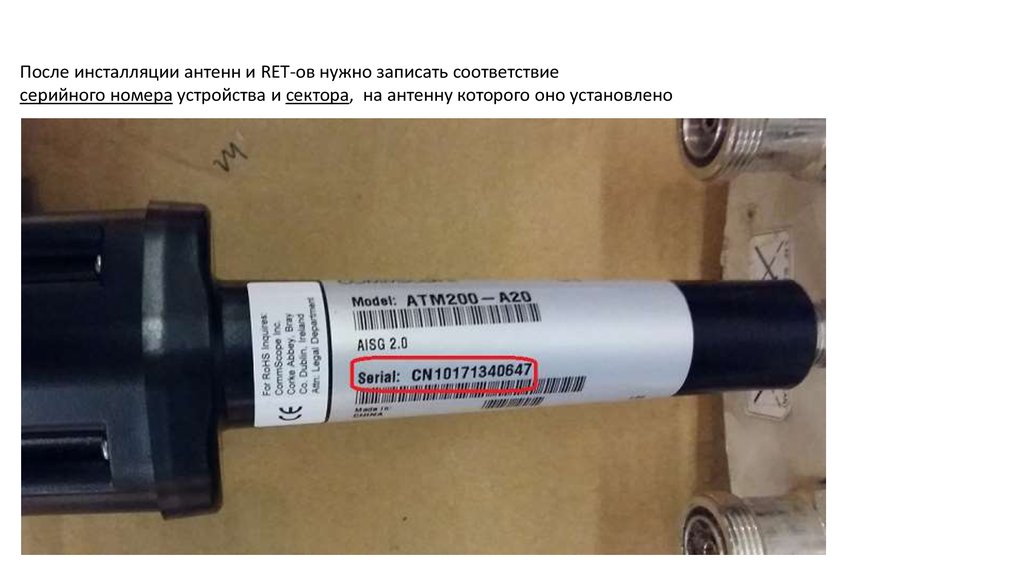
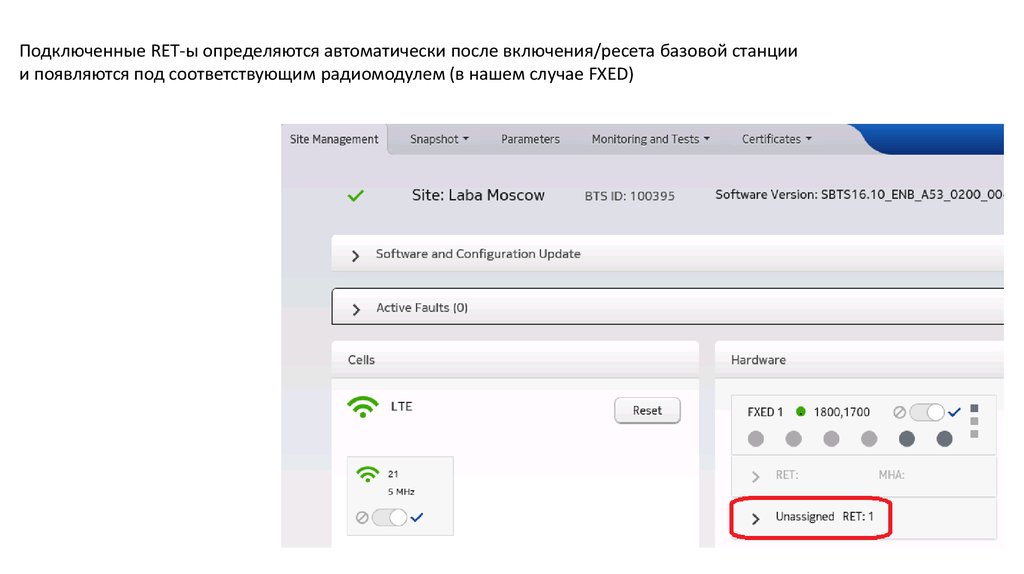

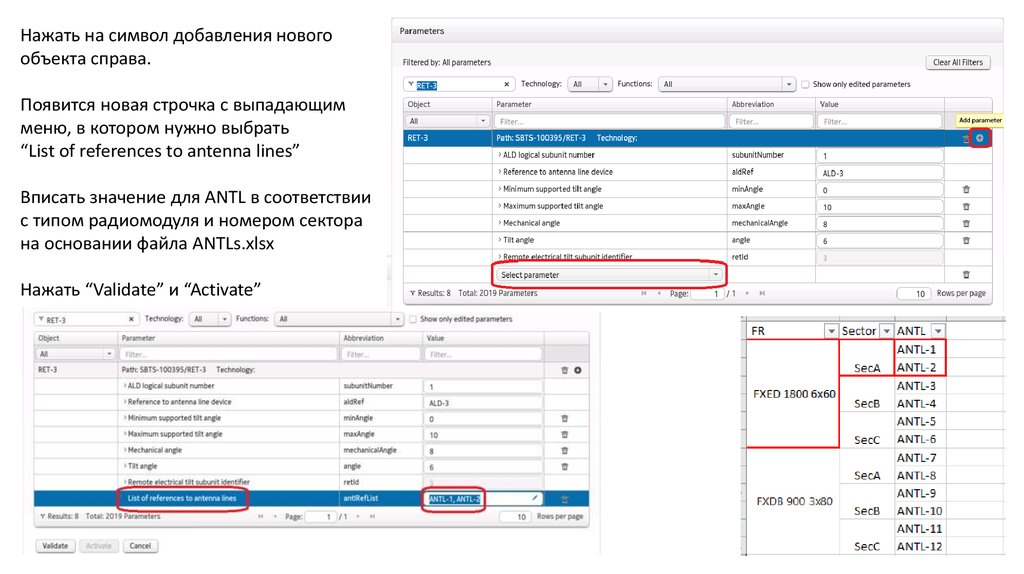
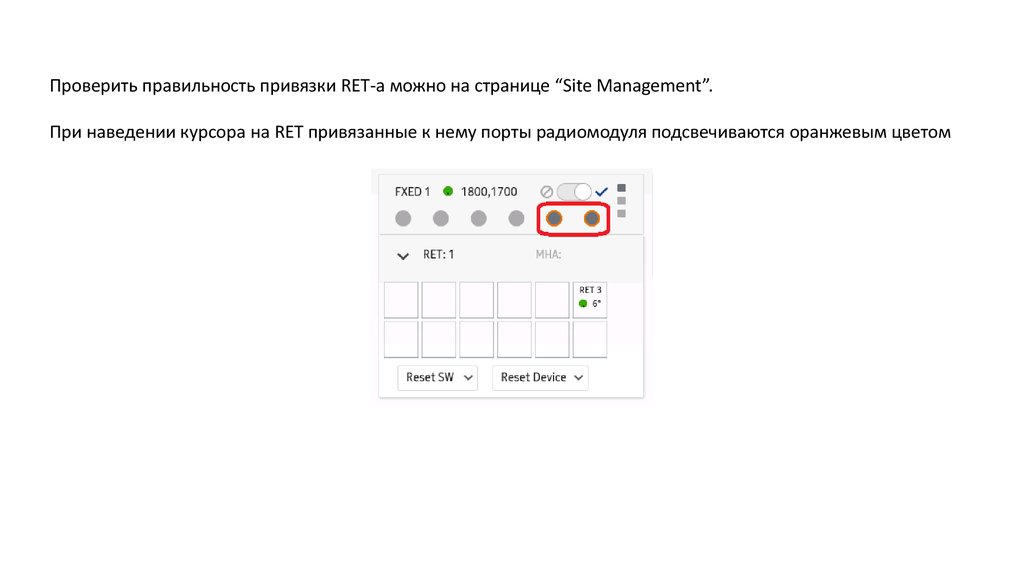


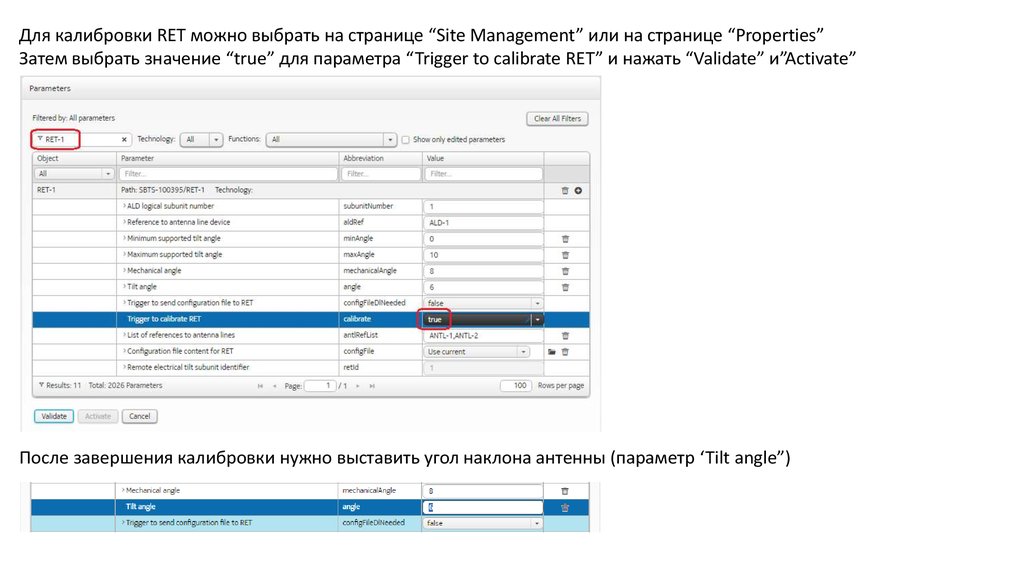
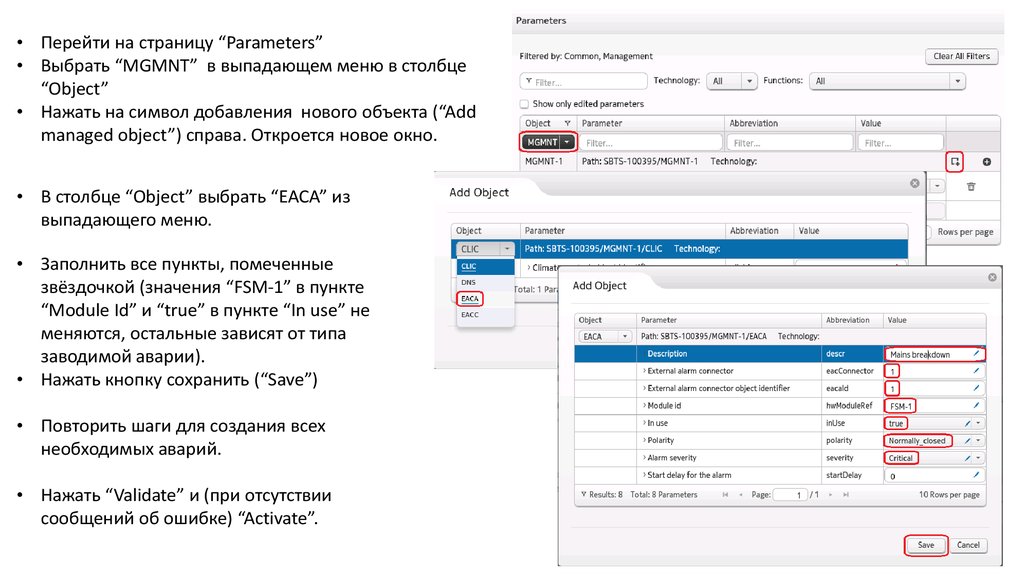
 Интернет
Интернет